vivo手机删除已下载软件的具体步骤是什么?
vivo手机删除下载的软件是日常使用中常见的操作,无论是为了释放存储空间、清理不常用的应用,还是卸载预装软件,掌握正确的方法都能让手机管理更高效,以下将详细介绍不同场景下删除软件的具体步骤、注意事项以及相关技巧,帮助用户顺利完成操作。
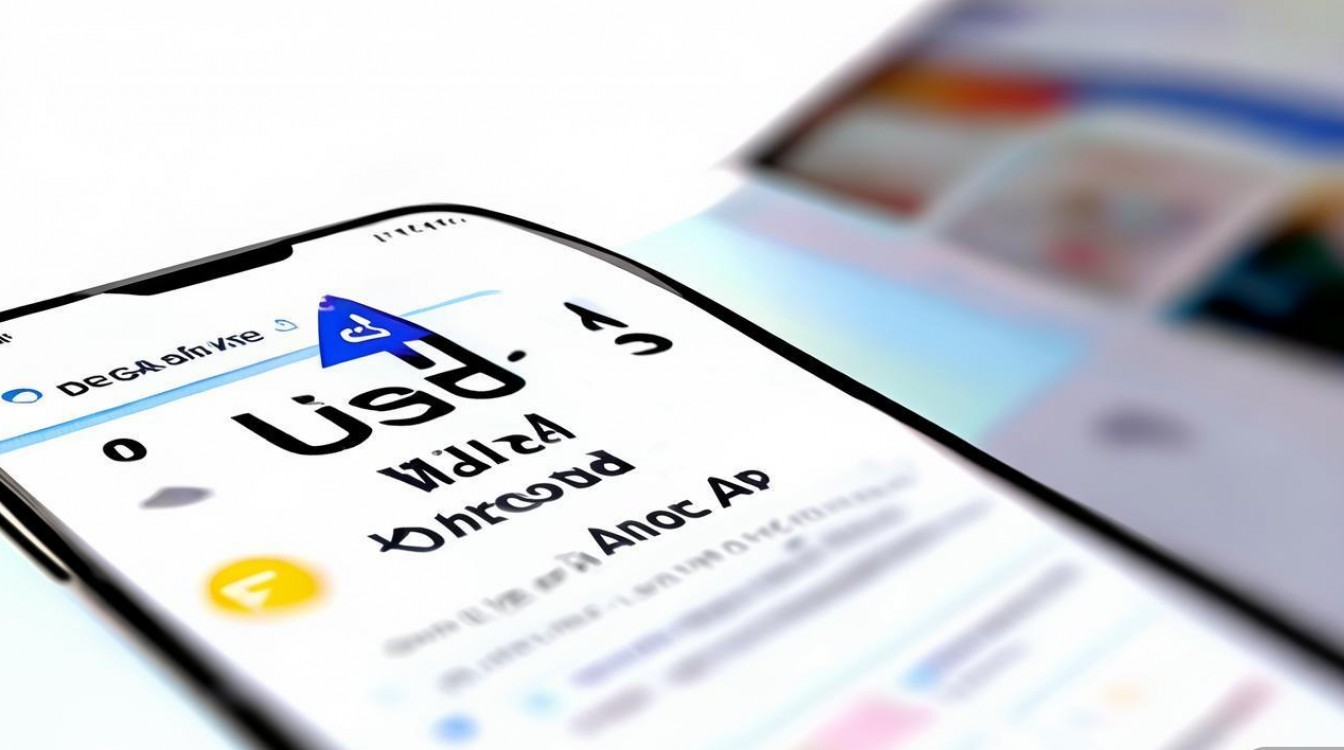
在vivo手机上删除软件主要通过系统自带的“应用管理”功能实现,操作路径简单直观,打开手机主屏幕,找到并点击“设置”应用,进入设置界面后向下滑动,找到并点击“应用”选项(部分系统版本可能显示为“应用管理”),进入应用管理页面后,会看到手机中已安装的所有应用列表,包括系统应用和用户自行下载的应用,在列表中找到需要删除的软件,点击进入该应用的信息页面,在信息页面中,通常会有“卸载”按钮(部分第三方应用可能显示为“卸载”或“删除”),点击后会弹出确认提示,询问“是否卸载该应用”,再次点击“确定”即可完成删除,需要注意的是,系统预装的应用可能无法直接卸载,卸载”按钮可能显示为“停用”或“卸载更新”,停用应用后可以隐藏其图标,但无法释放存储空间。
对于部分用户来说,直接在桌面长按删除也是一种快捷方式,在vivo手机主屏幕或应用文件夹中,长按需要删除的软件图标,直到图标开始晃动并出现悬浮菜单,在悬浮菜单中,点击“卸载”选项,系统同样会弹出确认提示,点击“确定”后即可删除,这种方法仅适用于用户自行下载的第三方应用,无法用于删除系统应用,如果开启了“儿童空间”或“应用分身”等功能,可能需要先退出相关模式才能正常卸载应用。
在删除软件时,有几点需要特别注意,某些应用在卸载后可能会残留数据,导致存储空间未完全释放,为了彻底清理数据,可以在卸载应用后,进入“设置”-“应用”-“应用管理”,点击右上角的“菜单”按钮(通常为三个竖点),选择“显示系统进程”,找到已卸载应用残留的数据文件手动删除,部分应用(如银行、支付类软件)卸载后可能需要重新登录账号,删除前建议确认是否需要保留登录状态,卸载应用时需确保手机电量充足或处于充电状态,避免因电量过低导致操作中断。
为了更清晰地展示不同系统版本的操作差异,以下以表格形式对比常见vivo机型的卸载路径:
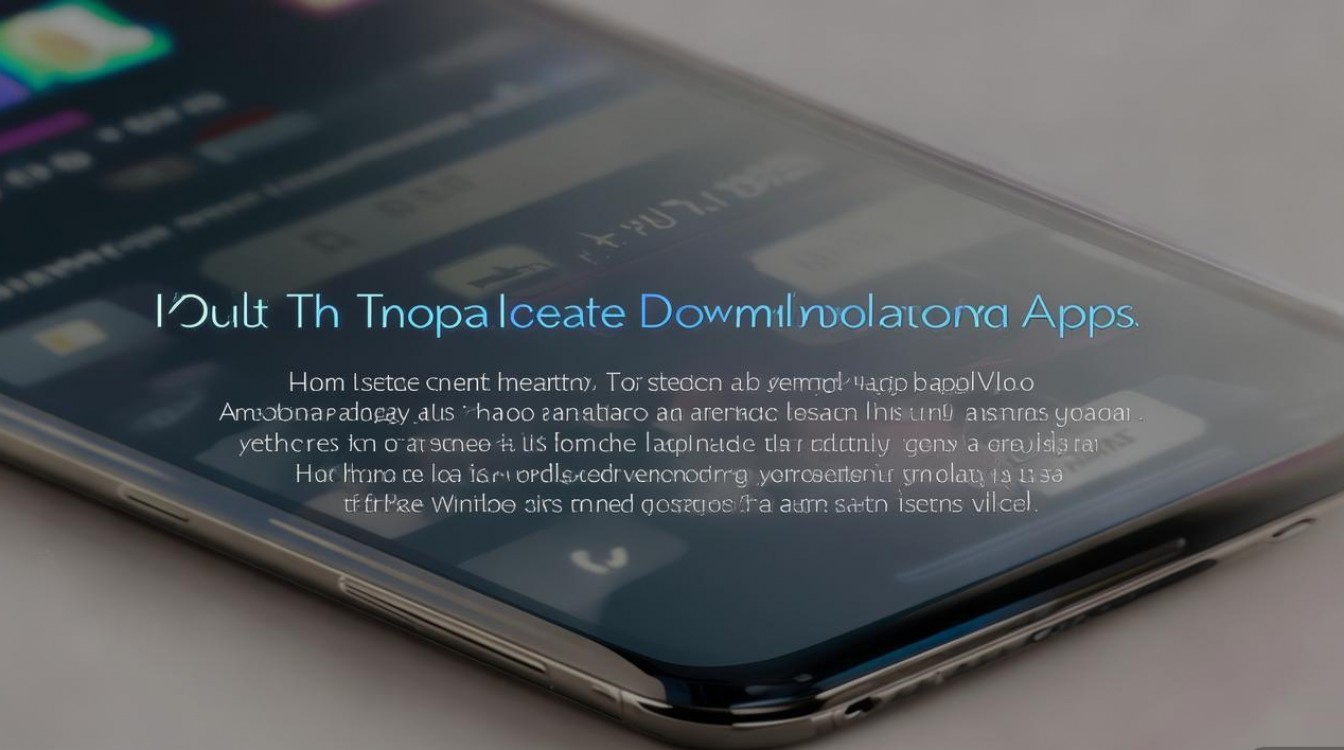
| 操作步骤 | 适用系统版本(如OriginOS 1.0、Funtouch OS 10.0等) | 注意事项 |
|---|---|---|
| 进入“设置”-“应用”-“应用管理”卸载 | 适用于所有vivo主流机型 | 系统应用可能无“卸载”选项 |
| 桌面长按图标卸载 | OriginOS 1.0及以上版本、Funtouch OS 9.0及以上版本 | 仅支持第三方应用 |
| 通过“应用商店”卸载 | 通过应用商店下载的应用 | 可选择“卸载”或“管理” |
除了常规删除方法,vivo还提供了“应用冻结”功能,适合暂时不使用但希望保留数据的用户,在“应用管理”中找到目标应用,点击进入后选择“停用”或“冻结”,系统会隐藏应用图标并停止其后台运行,同时保留应用数据和缓存,需要使用时,可通过“设置”-“应用”-“应用冻结”列表重新启用,这一功能类似于“卸载但保留数据”,适合临时清理桌面或节省电量的场景。
如果用户需要批量删除多个应用,手动操作可能较为繁琐,此时可以借助第三方手机管理工具,如vivo官方推出的“vivo电脑端”软件,通过数据线连接手机和电脑后,在电脑端管理应用并执行卸载操作,部分第三方桌面启动器(如Nova Launcher)也支持批量卸载功能,但需注意从官方渠道下载,避免安全风险。
针对不同用户的需求,还可以通过“存储管理”功能快速定位大体积应用进行删除,进入“设置”-“存储”,点击“应用管理”,系统会按占用空间大小列出应用,用户可直接在此页面卸载占用空间较大的软件,高效释放存储空间,需要注意的是,删除应用前建议确认不再使用,避免误删导致数据丢失。
相关问答FAQs:
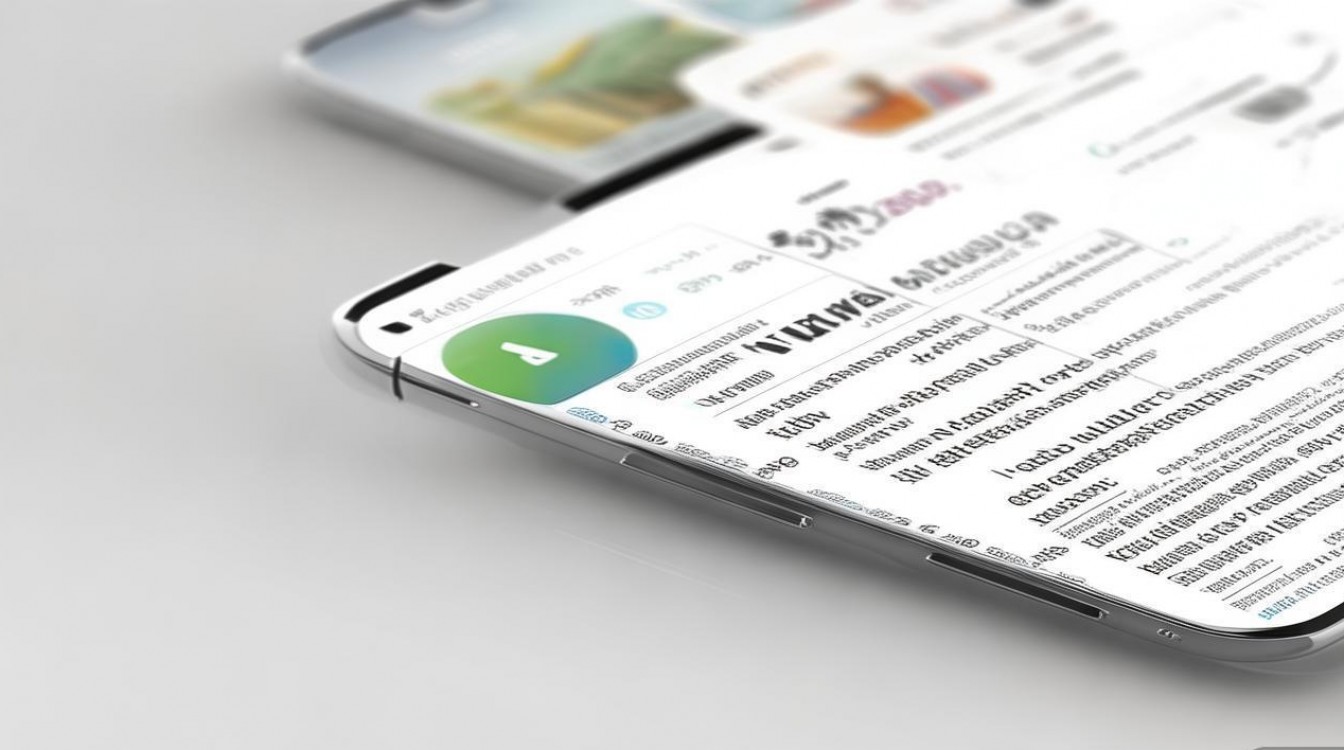
-
问:vivo手机卸载应用后,如何彻底清理残留数据?
答:卸载应用后,进入“设置”-“应用”-“应用管理”,点击右上角菜单选择“显示系统进程”,在搜索框中输入已卸载应用的名称,找到残留的缓存文件或数据目录,点击“清除数据”或“删除”即可,也可通过“设置”-“存储”-“清理空间”使用系统自带的垃圾清理工具扫描残留数据。 -
问:vivo手机预装软件无法卸载怎么办?
答:预装软件通常无法直接卸载,但可以通过“停用”功能隐藏应用图标,进入“设置”-“应用”-“应用管理”,找到预装软件后点击“停用”,在弹出的提示中确认即可,停用后应用图标会从桌面消失,且无法正常运行,但无法释放存储空间,若需要彻底移除,部分机型支持通过“Root”获取高级权限,但操作存在风险,不建议普通用户尝试。
版权声明:本文由环云手机汇 - 聚焦全球新机与行业动态!发布,如需转载请注明出处。












 冀ICP备2021017634号-5
冀ICP备2021017634号-5
 冀公网安备13062802000102号
冀公网安备13062802000102号